Маска слой в Photoshop
Маска с Photoshop - това е важен незаменима функция. Функция постоянно трябва да се използва, тъй като без него, много проблеми не могат да бъдат решени. Особено, когато се работи със снимки, както и текст и други изображения.
В тази статия ще се спра на маската в Photoshop - как да го разгледа, неговите характеристики, функции и параметри създадете. Всичко това ще бъде придружена от подробно описание и примери за използването на маски в Photoshop под формата на илюстрации и снимки на екрани. Така че ясно да разберат какво маската в Photoshop, и защо това е необходимо.
Какво е маска в Photoshop?
Маската се наслагва върху слоя и е в състояние да се скрие на изображението или на части от нея. Редактирането маска в Photoshop, ние можем да уточни коя област от изображението е на разположение за изяви, и кое не е - невидим. Какво прави той. Например, за да се скрие ненужните части на изображението. Маската се отличава с това, че могат да бъдат редактирани по всяко време и да върне частта от изображението е скрито.
Пример: Представете си, че една ябълка нарязани на картинката. Изолирани ябълка и отстранява всички останали не е необходимо. И какво, ако решите да се коригира една ябълка, например, не пресича правилно, или сте пропуснали да се реже с листо. Тъй като вече сте отстранили останалата част от снимката, той няма да се върне в него. Разбира се, можете да отмените изтриването и повторно рязане ябълка. Но това е много по-ефективен и по-бързо да се използва маска в Photoshop - винаги ще бъде в състояние бързо да редактирате скрито поле.
Не се страхувайте да се игнорира маската и неговата употреба. На върха на маската е необходима за извършване на определени задачи. Когато фото ретуш и без него просто не мога.
Как да създадете маска в Photoshop
Маска апарат е съвсем проста - той се наслагва върху слоя. За да направите това, изберете слоя и след това кликнете върху конкретна икона маска слой в лентата с инструменти. Така че ние ще създадем маска на слоя.
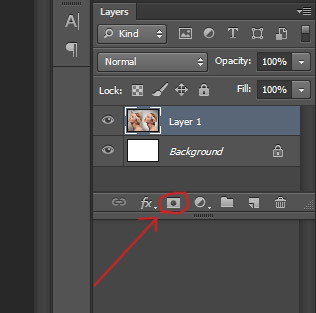
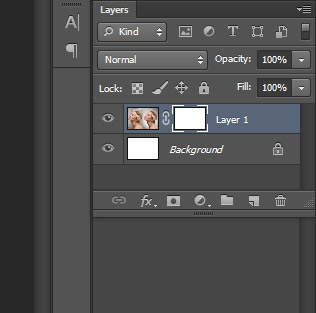
Редактирано маска е много проста, два цвята - черно и бяло. Рисуване в черно на маската - скриете желаната област, бял отворен.
Можете бързо да създадете маска, която скрива цялото изображение. За да направите това, има меню - Layer - Layer Mask - Разкрийте всички (Layer - Layer производител - Скриване на всички). А Show (Reveal All), а напротив ще се отвори изображение.
Пример на маската
С помощта на маски, аз нарязани една ябълка и се скрил желания фон. Това може да стане по много начини - например, мека черна четка върху маската точно боя района около ябълката. Можете да използвате ласо инструмент за прецизен подбор на подробни и труднодостъпни места. Главната особеност е, че такава работа винаги можете да регулирате маската.
Ето как можете да използвате маската с помощта на четка, аз бързо се скри фона около ябълката:

Ето какво изображението първоначално е бил:

Ето самата маска:
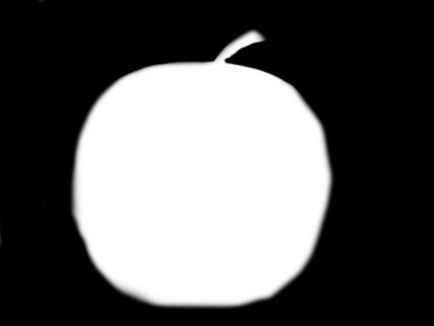
Но какво ще се случи, ако обърнете маската:

Мисля, че сте разбрали цялата идея за маски и как да го използвате. Не забравяйте, че можете да редактирате маската не само с четки, но също и други инструменти.
Например, можете да използвате плавен градиент от бяло до черно. Използването на тази техника може да се направи плавен преход между двете изображения или снимки. С други думи залепите две снимки в една. Независимо колко внимателно ще стигнете до тази работа зависи от крайния резултат и гладкостта на прехода.
Да разгледаме следния пример.
Вземете две изображения - едно лято, друг зимата.

Всеки трябва да бъде на различни слоеве и в същите координати на местоположението. Това означава, че един над друг пиксел по пиксел.
На този слой, който се намира над друга, за да създадете маска слой и го направи на черно-бял градиент. Вземи плавен преход и слепването на две изображения:

клипинг маска
На английски език, това Photoshop подстригване маска. Това е важен маска, която взаимодейства със специфична слой или група от слоеве. Според друга - наслагват една картина към друга, в границите на последния.
Да покажа един пример. Създавам две надписи на Photoshop на отделни слоеве и ги поставя в една и съща група (папка). От началото на тази група, сложих на отделен слой на всяко изображение. В този случай, снимката с есенни листа. След това щракнете с десния бутон върху слоя и изберете подстригване маска - подстригване маска. Маската е създадена и изображението се наслагва върху надписите.
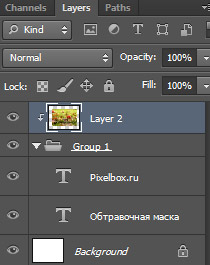

Полезна функция на тази маска - изображението се наслагват може да бъде преместен винаги намиране на желания ъгъл. маска също може да се прилага в различни режими на смесване и промяна на прозрачността, което също е важно и помага за постигане на фантастични резултати.
Vector маска
И още една възможност - тя е вектор. С пускането на вектора направя някой по-лесно, така че векторът може да се прилага маската. Предимството е, че можете да на моменти по-точно да изберете изображението.
Как да се създаде вектор маска. Това е достатъчно, за да направи път (Path) с писалка (Pen Tool) на слоя, който ще използва маската. След това отидете в менюто Layer - Фондова Mask - Използване Path (Layer - Vector Mask - Current Path). Маската е създаден в рамките на границите на вектора, че сте нарисували.
